 Bước 1: Chuẩn bị
Bước 1: Chuẩn bị
- Máy tính chạy ổn định không bị Virus hay lỗi win
- Cắm nguồn và khởi động máy in, đảm bảo máy in khởi động cơ
- Đặt giấy vào khay máy in => giấy hút vào bình thường
- Cắm dây kết nối USB máy in vào máy tính
NẾU MÁY TÍNH CÀI WINDOWS 7 64 BITS HOẶC WINDOWS 8 => KHÔNG CÀI ĐẶT ĐƯỢC CANON 1210.
HỆ ĐIỀU HÀNH TƯƠNG THÍCH: WINDOWS XP - WINDOWS 7 32 BITS.
Bước 2: download bộ cài máy in Canon 1210:
Chọn bộ cài tương ứng với hệ điều hành máy tính:
- Windows XP:Bước 1: Chuẩn bị
- Máy tính chạy ổn định không bị Virus hay lỗi win
- Cắm nguồn và khởi động máy in, đảm bảo máy in khởi động cơ
- Đặt giấy vào khay máy in => giấy hút vào bình thường
- Cắm dây kết nối USB máy in vào máy tính
NẾU MÁY TÍNH CÀI WINDOWS 7 64 BITS HOẶC WINDOWS 8 => KHÔNG CÀI ĐẶT ĐƯỢC CANON 1210.
HỆ ĐIỀU HÀNH TƯƠNG THÍCH: WINDOWS XP - WINDOWS 7 32 BITS.
Bước 2: download bộ cài máy in Canon 1210:
Chọn bộ cài tương ứng với hệ điều hành máy tính:
- Windows XP: http://www.mediafire.com/download/62vd95z559ixcit/Canon-1210-WinXP.rar
- Windows 7 32 bít: http://www.mediafire.com/download/eubwl304hqhqjh4/Canon-1210-Win7.rar
- Giải nén bộ cài máy in vào copy vào ổ C hoặc D của máy tính
Bước 2: Cài đặt
- Với hệ điều hành Win XP: Vào Start / Setting / Printer and Fax như hình bên dưới
- Với hệ điều hành Win 7: Vào Start / Divice and Printer như hình bên dưới
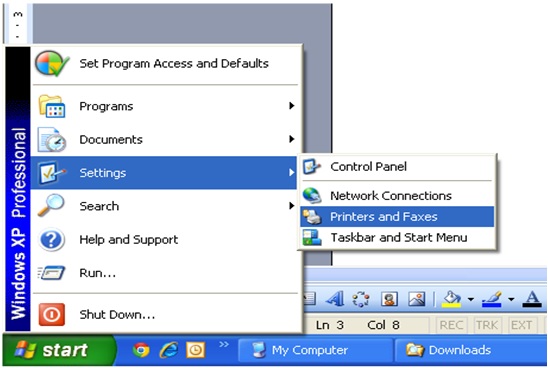
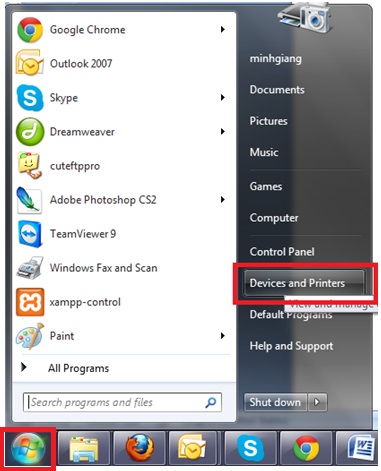
- Click chọn vào Add printer ở cột bên tría như hình bên dưới và làm lần lượt theo hình vẽ:
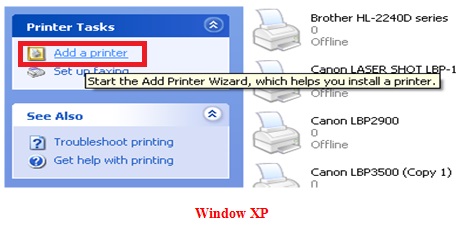
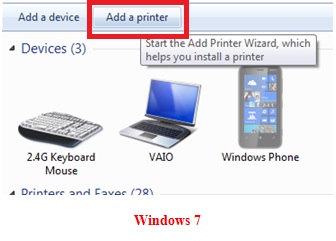


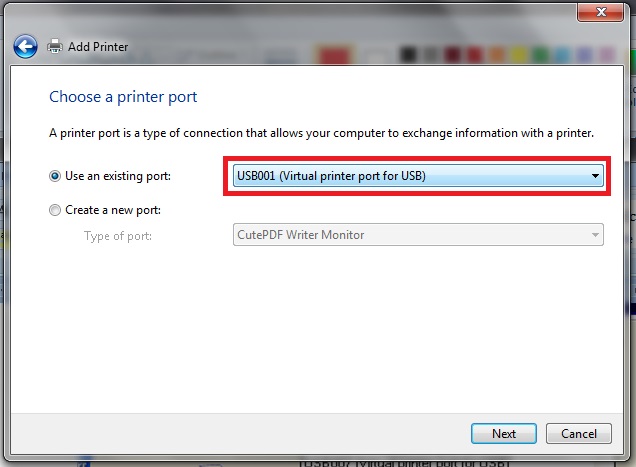
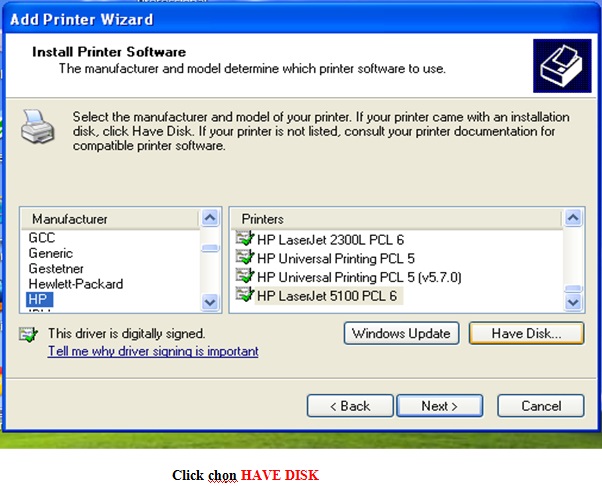
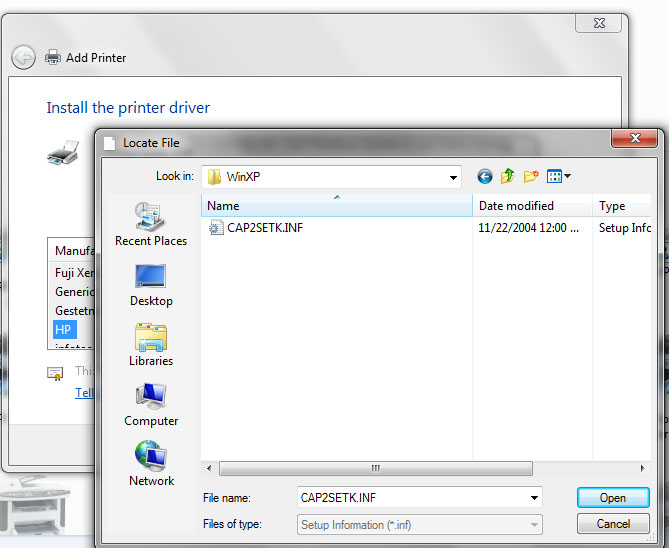
Với Windows XP => chọn tới thư mục bộ cài Canon 1210 rồi chọn WinXP
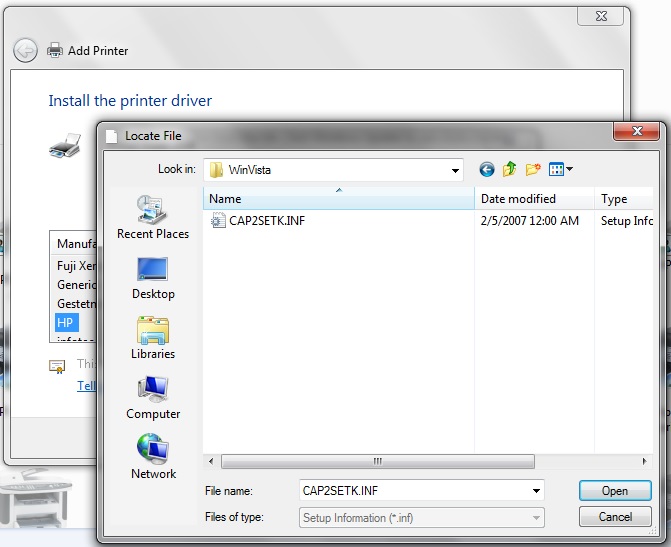
Với Windows 7 => chọn tới thư mục bộ cài Canon 1210 rồi chọn WinVista
- Bước 4: chọn in thử và chọn đúng máy in Canon 1210 vừa cài là ok
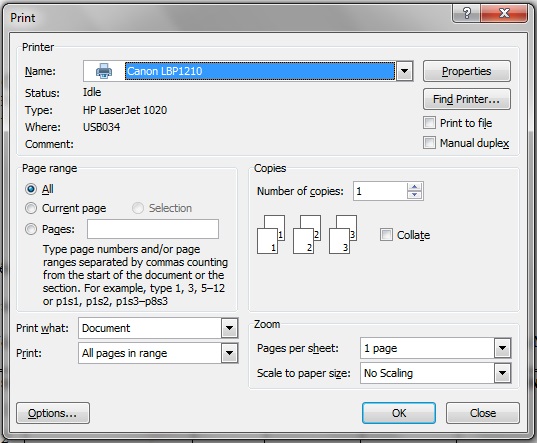
Bạn có thể gọi ngay cho tới Tân Á Hà Nội để được tư vấn tốt nhất: 043.568.3280 - 0963.958.983
Chúc bạn cài đặt thành công và sử dụng máy in hiệu quả!
Tham khảo thông số kĩ thuật và giá máy in Canon 1210 cũ:
http://mayincutana.com/may-in-canon-1210-cu.html
THAO TÁC XỬ LÝ KHI GẶP SỰ CỐ KẸT GIẤY:
- Bước 1: tắt nguồn máy in để tránh hỏng hóc chập main
- Bước 2: Mở lắp phía trên và rút hộp mực ra
- Bước 3: Mở lắp ở sấy phía sau máy, gạt 2 nãy xanh bên đầu sấy để giấy in không bị kẹt chặt
- Bước 4: Rút giấy ra => chú ý rút theo hướng giấy chạy ra, không rút ngược về phía khay giấy
- Bước 5: Vệ sinh lại máy, lắp lại hộp mực, đóng lắp sấy như ban đầu, khởi động nguồn và thử in lại
Ngoài ra cần kiểm tra lại giấy có quá mỏng hay để lâu bị ẩm quá không. Không nên để quá nhiều giấy ở khay in để tránh giấy ẩm gây kẹt.
Nếu máy in bị kẹt giấy thường xuyên cần gọi thợ đến kiểm tra xử lý sớm tránh những hỏng hóc khác cho máy in của bạn.
Tin liên quan